Mac 用U盘重装系统
苹果电脑用的久了,碎片垃圾多了,清理垃圾后还是很卡。(cleanMyMac 清理的)。没办法重装系统吧,亲测电脑会重新快起来。
重要重要:装系统要格式化(抹掉)硬盘,要提前做数据备份哈。
注:制作一次系统 U盘只能装一次系统,每次装系统都要重新制作。
也就是给电脑重新装过系统成功后,这个系统 U盘就不能再次装系统了(需要按本文方法重新制作才可以装),好像是这样。
========================= 开始 =========================
【一】、准备工作
1、macOS Sierra 系统,先用电脑在appStore 搜索 mac os 下一个操作系统,下载时候会提示你‘更新’,我们不更新直接下载完整的系统就行了。(系统升级比较快,如果需要这个10.13.6 的老版系统,请点击 下載 macOS High Sierra)
注:下载后必须放到「应用程序」的目录中,默认下载是放到了这里。
2、一个8GB以上大小的U盘。
【二】、格式化 U盘
1、插入你的 U 盘,然后在「应用程序」->「实用工具」里面找到并打开「磁盘工具」。
2、在左方列表中找到 U 盘 按下图方式格式化。
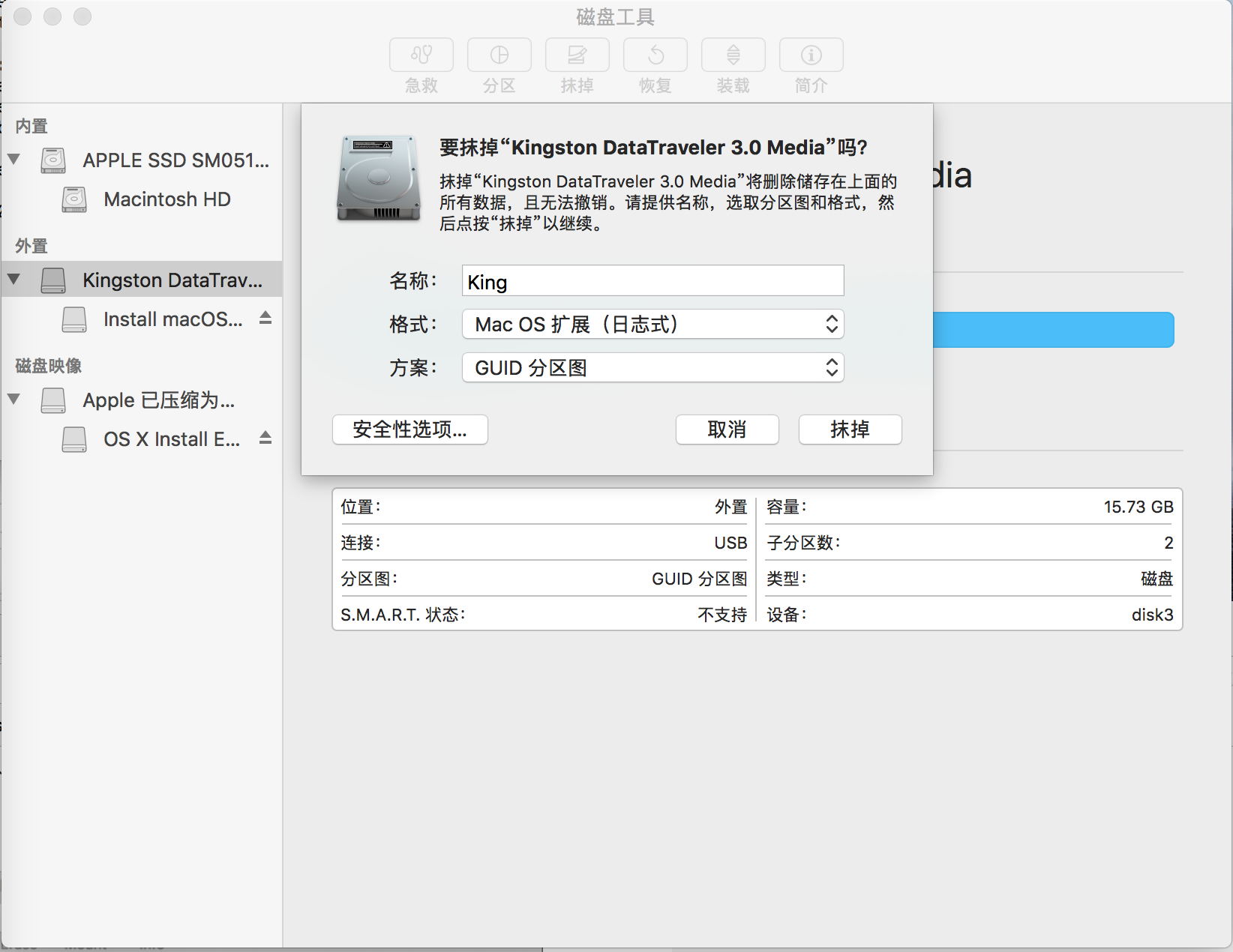
【三】、制作系统U盘
注:请确保准备工作中 App Store下载的系统文件 是保存在「应用程序」的目录中的,默认下载是放到了这里。
1、在「应用程序」->「实用工具」里面找到「终端」并打开。也可以直接通过 Spotlight 搜索「终端」打开
在里面输入命令:
sudo /Applications/Install\ macOS\ High\ Sierra.app/Contents/Resources/createinstallmedia --volume /Volumes/XXXX --applicationpath /Applications/Install\ macOS\ High\ Sierra.app --nointeraction
注:
本文讲解的是 10.13的Sierra系统。其他可能会遇到系统报错如:WARNING: "--applicationpath" is deprecated in macOS 10.14 and greater. Please remove it from your invocation.
不同系统请根据下面的连接找一下:(很简单的 一般就是系统的名字不一样,上面的名字是 Sierra.app)
https://support.apple.com/zh-hk/HT201372
命令说明:
Install\ macOS\ Sierra.app 这个是正式版的“安装 macOS Sierra” 正确位置
XXXX 这个是优盘的名字
回车后,系统会提示你输入管理员密码,输入密码等待系统开始制作启动盘。耐心等待... 等待.... 5分钟不到就好了。
======= 此时 U盘制作成功 下面就更简单了 ========
成功后如图:
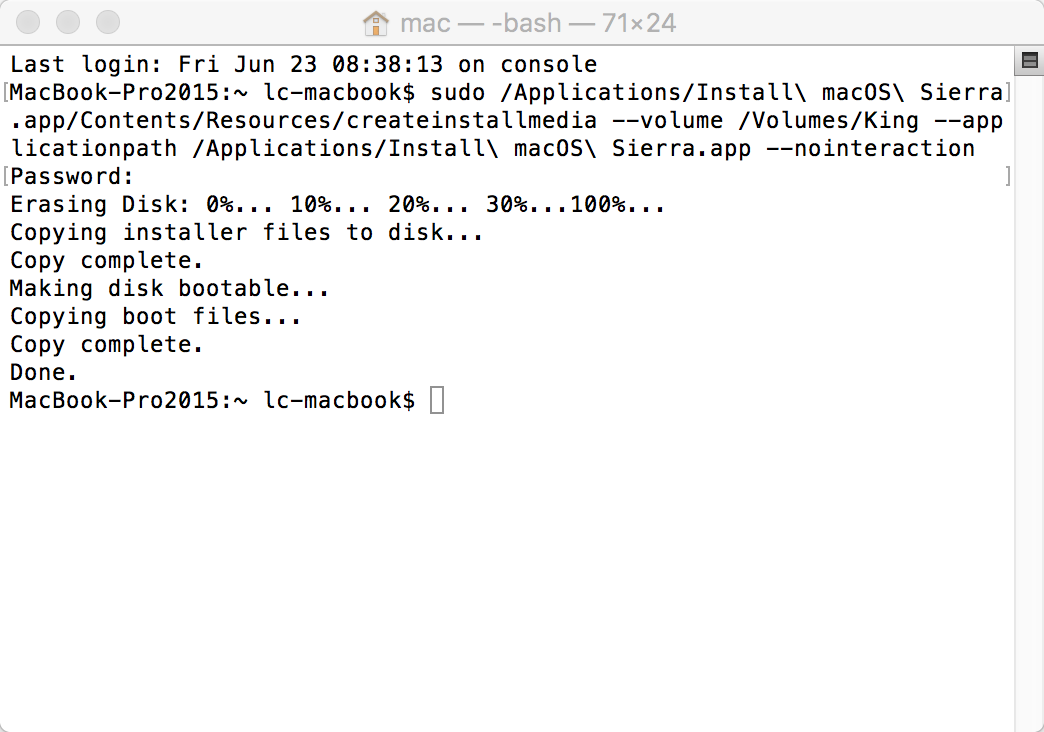
【四】、安装系统
1、插入mac os系统安装U盘,启动电脑,长按(按着不撒手) Option 【Alt】键。
出现这个界面(有黄色的U盘符)就是对的,否则就是U盘制作的有问题。

2、开始抹掉电脑的硬盘,要提前做数据备份哦
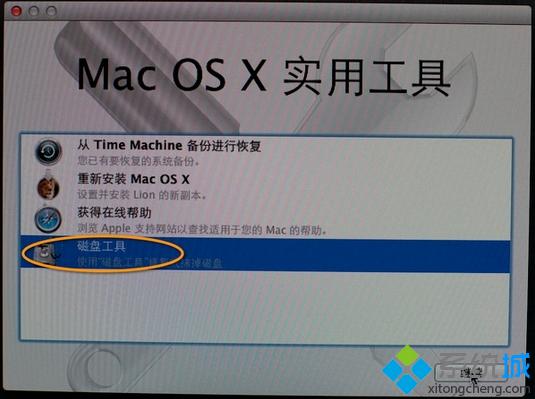
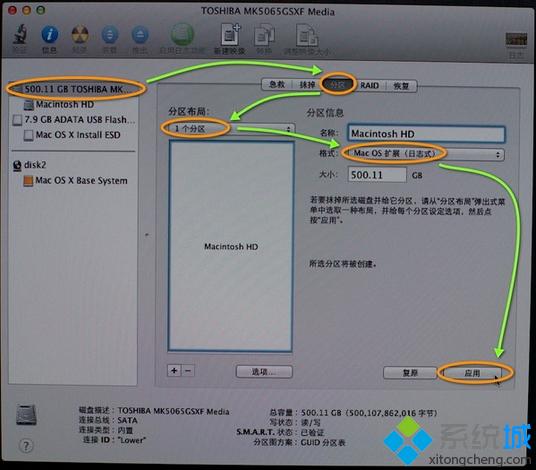
有时候会有界面不同,其实没有那么复杂,(1).点击磁盘工具 (2).选中你的电脑硬盘,(3).点击抹掉就行了【 扩展(日志式)】
3、抹掉后,把这个界面关了,返回这个界面装系统就行了。点击重新安装,后面按提示一步一步走就行了。
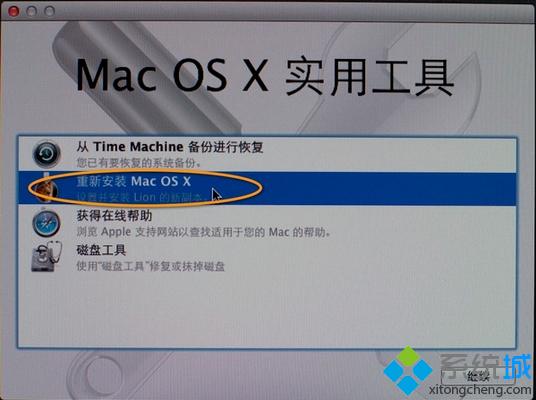
是不是很简单呀,如果您成功了,谢谢您给个评论吧 ☺☺☺。
【五】、其他装系统相关:
1. mac 下按装windows (双系统):很简单的不写教程了,参考:
https://jingyan.baidu.com/article/a3aad71a8e7fc2b1fb00960d.html
2. mac 不用U盘在线重装系统:很简单的不写教程了,参考:
https://support.apple.com/zh-cn/HT204904
【六】、注:
原版自创,有部分截图来源网上 感谢贡献。


